À l’image de Microsoft Windows, certaines applications ont besoin de disposer de droits dits « administrateurs », c’est-à-dire des droits supérieurs aux applications classiques. Généralement, les applications qui nécessitent le statut d’administrateur sur votre smartphone sont, par exemple, des applications d’antivirus, de verrouillage d’écran, des widgets qui permettent d’activer ou de désactiver des paramètres particuliers.
Dans le cadre de cet exemple, nous vous présenterons une application Google qui permet de géolocaliser son téléphone en cas de vol ou de perte. Cette application nécessite les droits « administrateurs ».
Déroulez la barre de notifications, appuyez sur Paramètres → onglet Général → Sécurité. Le menu Admin de périphérique permet d’octroyer (ou non) à des applications des droits particuliers pour fonctionner.
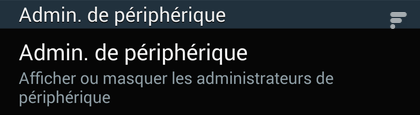
Dans cet exemple, l’application Gestionnaire d’appareils Android (application Google) nécessite les droits « Administrateur ». Pour le moment ces droits ne lui sont pas accordés car l’option n’est pas cochée.
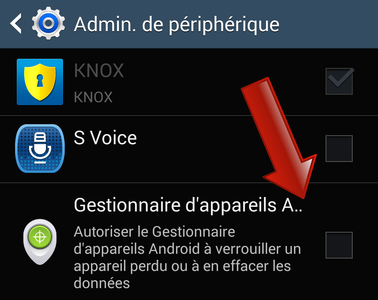
Appuyez sur Activer pour octroyer les droits Administrateur à cette application..
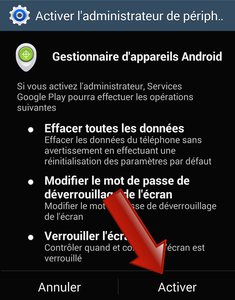
Revenez au bureau d’Android et recherchez dans votre téléphone l’application représentée par l’icône suivante.
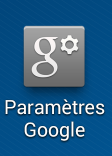
Appuyez sur Gestionnaire d’appareils Android.
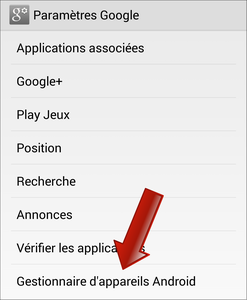
Cochez les deux options proposées :
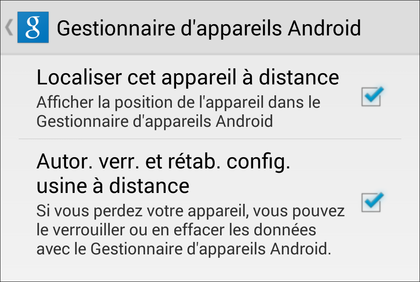
Si vous perdez votre Galaxy Note 3, dirigez-vous depuis un ordinateur de bureau à http://www.android.com/devicemanager, l’emplacement de votre téléphone sera affiché sur une carte et vous pourrez le faire sonner et/ou supprimer ses données.
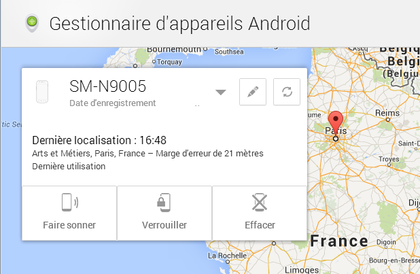

L’option Effacer entraînera la réinitialisation de votre téléphone. Vos applications, vos photos, votre musique et vos Paramètres seront supprimés ! Une fois vos données effacées, le Gestionnaire d’appareils Android ne fonctionne plus. La réinitialisation est irréversible.
Chaque matin, WhatsApp s’anime avec les dernières nouvelles tech. Rejoignez notre canal Frandroid pour ne rien manquer !

















Ce contenu est bloqué car vous n'avez pas accepté les cookies et autres traceurs. Ce contenu est fourni par Disqus.
Pour pouvoir le visualiser, vous devez accepter l'usage étant opéré par Disqus avec vos données qui pourront être utilisées pour les finalités suivantes : vous permettre de visualiser et de partager des contenus avec des médias sociaux, favoriser le développement et l'amélioration des produits d'Humanoid et de ses partenaires, vous afficher des publicités personnalisées par rapport à votre profil et activité, vous définir un profil publicitaire personnalisé, mesurer la performance des publicités et du contenu de ce site et mesurer l'audience de ce site (en savoir plus)
En cliquant sur « J’accepte tout », vous consentez aux finalités susmentionnées pour l’ensemble des cookies et autres traceurs déposés par Humanoid et ses partenaires.
Vous gardez la possibilité de retirer votre consentement à tout moment. Pour plus d’informations, nous vous invitons à prendre connaissance de notre Politique cookies.
Gérer mes choix